动静相宜在PPT中制作局部微动图片
俞木发
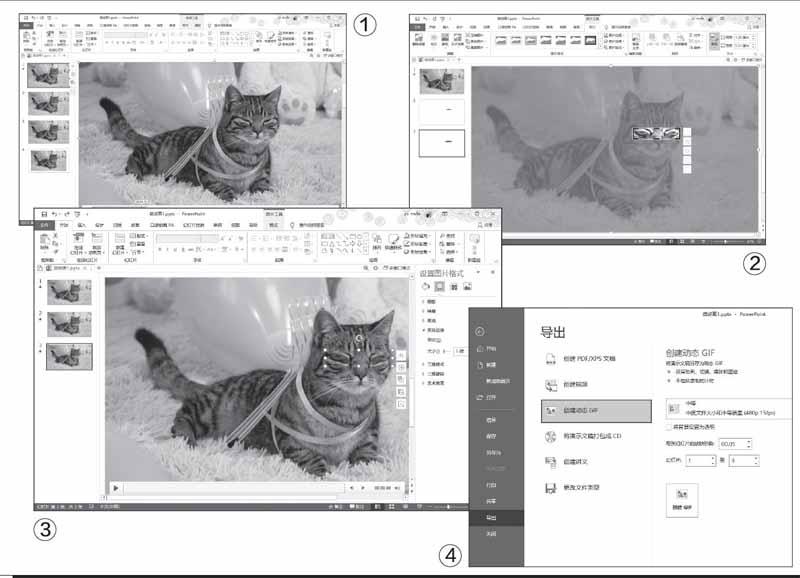
首先准备一段有小猫睁眼、闭眼动作的视频,在PowerPoint中点击“插入→媒体→视频→PC上的视频”,插入准备好的视频并调整到和幻灯片的页面大小一致。接着进行播放,然后在播放的过程中按空格键暂停,依次截取小猫从睁眼、闭眼到完全闭眼的多个片段的截图(注:截图越多,微动效果越好),将截取的图片依次插入到不同的幻灯片中,并调整至与幻灯片的页面大小一致(图1)。
因为这里我们只要小猫眨眼的微动图片,但在视频播放过程中可以看到小猫在睁眼、闭眼时其面部表情是有变化的,比如其脸上的胡须会动,耳朵和面部表情也有轻微的变化,为了实现每张图片都只有睁眼、闭眼的微动效果,这里我们可以将幻灯片1的图片作为主体基准,然后其他图片只裁剪变化的眼睛表情图片,再叠加到第一张幻灯片上。定位到幻灯片2,选中图片后点击“图片→ 裁剪”,按提示将原来的图片裁剪到只保留眼睛的区域,再次点击“裁剪→裁剪为形状→圆形”(图2)。
选中裁剪后的图片并将其复制到幻灯片1上,调整裁剪图片的位置,使其可以遮盖原来眼睛的区域。右击裁剪图片并设置“图片格式→效果→柔化邊缘→5磅”,这样图片遮盖在幻灯片1上后会显示得更为自然(图3)。
按下“Ctrl+A”全选图片,并将图片复制到幻灯片2上。按照上述的操作,依次对其他睁眼、闭眼的表情进行裁剪并叠加在幻灯片1上,然后依次复制,就可以在多张幻灯片上看到小猫睁眼、闭眼动作的图片,小猫的整体背景则都是以幻灯片1的图片作为基准。完成上述的操作后,点击“文件→导出→创建动态GIF”,将每张幻灯片的放映秒数设置为0.05s(这里的数值请根据最终导出效果进行调整,原则是以小猫睁眼、闭眼动作最为协调为准),最后点击“创建GI F”。这样导出的动态图片就只会显示小猫睁眼和闭眼的微动效果(图4)。
可以看到,使用PowerPoint制作微动图片,我们只要准备一个背景变化幅度较小的视频,然后依次截取需要展示的微动场景,最后进行裁剪和叠加即可。同理,大家也可以制作把牛奶倒入到杯中、在桌上翻书等更多微动效果的图片。

